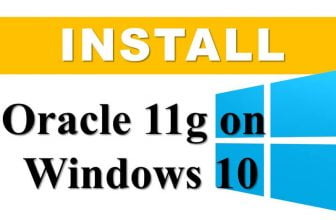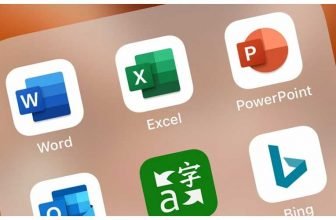Ngày nào đó kho mở máy tính lên mà cảm thấy là mạng nhà mình hôm nay khá chậm. Ngoài việc xem lại các thông số đường truyền Wifi nhà mạng thì bạn cũng nên xem thử có bao nhiêu thiết bị truy cập vào mạng nhà mình. Từ đó mà tìm các phần mềm chặn Wifi trên PC để giải quyết vấn đề đó.
Ngày nay, nhu cầu sử dụng và bảo mật wifi để đảm tốc độ truyền ngày càng tăng. Tìm kiếm phần mềm chặn wifi trên PC là cách giải quyết tốt nhất cho người dùng. Để daohocthuat chia sẻ cho bạn một số phần mềm tốt nhất nhé.
Vì sao bạn cần chặn wifi trên PC?
Việc wifi bị chậm, ngắn kết nối đột ngột là chuyện thường xảy ra với một số người dùng. Một trong những nguyên nhân dẫn đến lỗi đó là do có quá nhiều thiết bị cùng sử dụng wifi. Khiến cho tốc độ đường truy cập chậm lại và nghẽn ngay sau đó.
Tìm hiểu một số phần mềm chặn wifi trên PC rất cần thiết cho người dùng. Các phần mềm này giúp bạn giám sát và kiểm soát lượng thiết bị truy cập. Ngăn chặn người truy cập trái phép và đảm bảo tốc độ wifi luôn tốt.
Một số phần mềm chặn wifi trên PC tốt nhất
Hiện nay, có rất nhiều cách xem số người truy cập vào wifi cũng như chặn người truy cập khác nhau. Tuy nhiên, mình sẽ giới thiệu cho các bạn phần mềm chặn wifi trên máy tính tốt nhất hiện nay.
Phần mềm Who is on my wifi
Who is on my wifi là phần mềm thông dụng nhất hiện nay. Dung lượng nhẹ, giao diện đơn giản, dễ sử dụng là những ưu điểm lớn của phần mềm này.
Who is on my wifi có khả năng giúp bạn quét những người đang truy cập. Ngắt kết nối phương tiện nhanh chóng theo yêu cầu của bạn. Bạn không cần thay đổi mật khẩu vẫn có thể theo dõi và ngăn chặn thiết bị sử dụng mạng trái phép.
Hướng dẫn tải và cài đặt phần mềm:
Bước 1: Tải ứng dụng ngắt kết nối mạng trên máy Who is on my wifi lên.
Link: https://taimienphi.vn/download-whos-on-my-wifi-6290#showlink.
Bước 2: Mở phần mềm lên, bạn chọn Install → Finish để cài đặt.
Bước 3: Bấm vào ô Scan now để quét và phát hiện các thiết bị đang truy cập wifi.
Bước 4: Bạn stick vào ô bên cạnh tên thiết bị truy cập muốn ngắt kết nối. Hệ thống hiện ra bảng thông báo bạn chọn Yes để ngắt kết nối.
Phần mềm WifiKill for PC (NetCut)
Bên cạnh Who is on my wifi, WifiKill for PC cũng là phần mềm hỗ trợ chặn wifi trên PC không thể bỏ lỡ. Giao điện của WifiKill for PC đơn giản dễ sử dụng.
Phần mềm giúp bạn phân tích và đưa ra những thông tin cụ thể về địa chỉ Mac và IP của từng thiết bị truy cập. Tính toán lượng wifi các thiết bị này sử dụng. Giúp bạn có thể xem xét và cân nhắc tốt hơn.
Hướng dẫn tải và sử dụng phần mềm:
Bước 1: Tải phần mềm WifiKill for PC về máy và mở lên.
Link: https://drive.google.com/file/d/0B_O0btPvkmntbW9TQWcwVGpJRzg/view.
Bước 2: Giao diện mở đầu của WifiKill for PC hiện lên, bạn chỉ cần bấm Next cho tới khi cài đặt hoán tất.
Bước 3: Khởi động lại máy để phần mềm được cập nhật.
Bước 4: Bấm vài nút mũi tên phía dưới màn hình và click chuột vào biểu tượng cây kéo (như hình).
Bước 5: Phần mềm quét và hiện thị tên các thiết bị truy cập. Bạn bấm vào địa chỉ cần ngắt kết nối sau đó chọn Out of cut.
Như vậy là đã xong, bạn chỉ cần làm theo hướng dẫn bên trên là có thể thực hiện việc chặn Wifi trên máy tính thành công nhé
Trên đây mình đã chia sẻ cho các bạn 2 phần mềm chặn wifi trên máy tính được sử dụng phổ biến nhất. Hy vọng bài viết đã mang đến những thông tin bổ ich cho bạn. Xem thêm một số bài viết khác của daohocthuat nhé.
Xem thêm
- Key Driver Booster 9 Pro – Phần mềm cập nhật Driver tự động
- 3 Cách giảm dung lượng file PDF cực hay nên bỏ túi
- Share Avast Cleanup Premium Full License Key 2020, 2021 mới nhất
- Download Adobe Illustrator CC 2018 Full Crack – Link Google Drive
- Tải và Cài Đặt MathType 7.4 Full Crack Vĩnh Viễn – Soạn Thảo Công Thức Toán